Как очистить буфер обмена в Windows 10
[ad_1]
Когда вы копируете любой контент на свой компьютер с Windows 10, скопированный контент остается доступным в буфере обмена, и его может увидеть любой, у кого есть доступ к вашему компьютеру. Итак, давайте посмотрим, как очистить буфер обмена на компьютере с Windows 10.
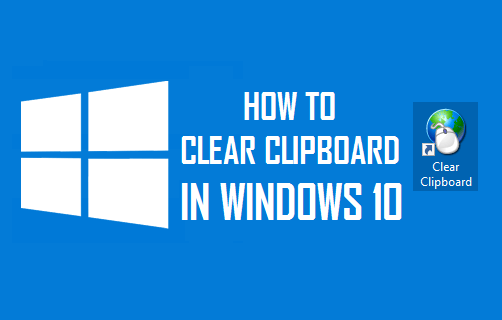
Зачем очищать буфер обмена в Windows 10
Буфер обмена можно описать как специальное или выделенное место хранения в оперативной памяти, используемое компьютерами для временного хранения битов данных.
Когда вы копируете текст, изображение или любую другую информацию на свой компьютер с помощью команды (Ctrl+C), информация сохраняется в буфере обмена и остается доступной даже после того, как вы выполнили команду «Вставить».
По этой причине данные, хранящиеся в буфере обмена вашего компьютера, могут представлять угрозу безопасности, если вы используете общедоступный компьютер или к вашему компьютеру могут получить доступ другие лица. Это особенно верно, если у вас есть привычка копировать и вставлять пароли и другие конфиденциальные данные на свой компьютер.
Следовательно, имеет смысл выработать привычку очищать буфер обмена, как только вы закончите работу с компьютером.
Очистить буфер обмена в Windows 10
Существует несколько способов очистки буфера обмена на вашем компьютере с Windows 10, и вы можете использовать любой из методов, описанных ниже.
1. Скопируйте другой контент
Поскольку буфер обмена на вашем компьютере содержит только одноразовые данные, вы можете просто скопировать другой контент, который не является личным или конфиденциальным по своему характеру.
Например, предположим, что вы работали над конфиденциальным документом Microsoft Word. Вы можете исключить все шансы на то, что какие-либо конфиденциальные данные останутся в буфере обмена, просто скопировав одно слово или любые другие данные, которые не имеют смысла и никоим образом не являются конфиденциальными или конфиденциальными.
Таким образом, вы будете заменять любую конфиденциальную информацию в буфере обмена каким-то случайным словом или бессмысленными данными, которые никто никогда не сможет использовать не по назначению.
2. Используйте экран печати
Нажатие клавиши Print Screen на клавиатуре вашего компьютера — это еще один способ очистить буфер обмена на вашем компьютере с Windows 10. Это заменит конфиденциальные данные в буфере обмена снимком экрана вашего рабочего стола.
3. Перезагрузите компьютер
Хотя это может быть довольно неудобно, перезагрузка компьютера — еще один способ очистки буфера обмена на компьютере с Windows 10.
Поскольку данные в буфере обмена хранятся в оперативной памяти, перезагрузка компьютера удаляет эти временные данные с вашего компьютера.
4. Создайте ярлык для очистки буфера обмена
Если вам часто нужно очищать буфер обмена, вы можете создать специальный ярлык на рабочем столе вашего компьютера, чтобы помочь вам очистить буфер обмена на компьютере с Windows 10.
1. Щелкните правой кнопкой мыши в любом месте (пустое место) на Экран вашего компьютера с Windows 10. Это активирует контекстное меню на рабочем столе вашего компьютера.
2. В контекстном меню нажмите на Новый (1) а затем нажмите на Ярлык (2) в появившемся боковом меню (см. изображение ниже)

3. Далее введите cmd /c эхо выкл. | клип в качестве места для ярлыка и нажмите на Следующий (См. изображение ниже)
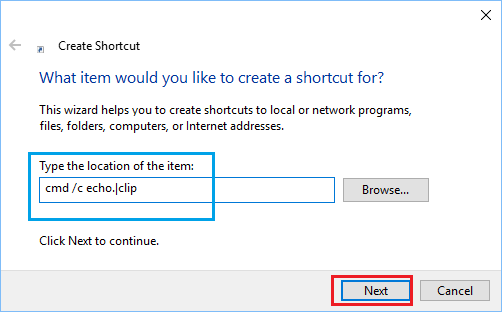
4. На следующем экране введите любой Имя для ярлыка и нажмите на Заканчивать.
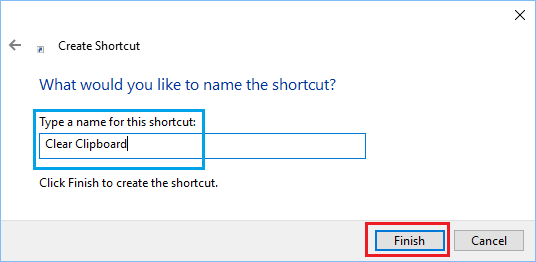
5. Вы должны иметь возможность видеть Очистить буфер обмена ярлык, созданный на рабочем столе вашего компьютера.
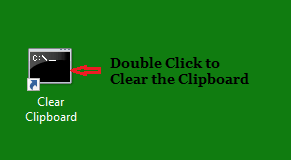
Как вы можете видеть на изображении выше, ярлык выглядит как окно командной строки. При желании вы можете изменить внешний вид этого ярлыка, выполнив следующие действия.
1. Щелкните правой кнопкой мыши на буфер обмена значок ярлыка, а затем нажмите на Характеристики в контекстном меню (см. изображение ниже).
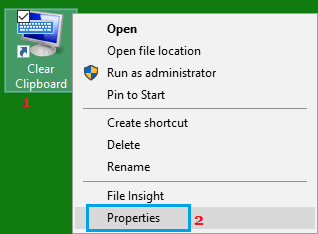
2. На экране свойств буфера обмена нажмите кнопку Изменить значок… кнопку, а затем выберите соответствующий значок для этого ярлыка (см. изображение ниже)
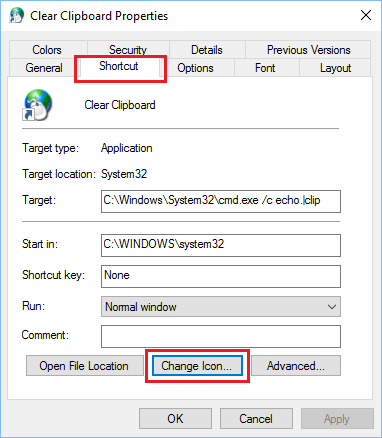
Как использовать ярлык очистки буфера обмена
Давайте теперь посмотрим, как очистить буфер обмена в Windows 10 с помощью ярлыка очистки буфера обмена, который мы создали выше.
1. Скопируйте некоторые Содержание и вставьте его в блокнот или документ Word.
Теперь содержимое, которое вы только что скопировали, по-прежнему доступно в буфере обмена, и к нему может получить доступ любой, кто имеет доступ к вашему компьютеру.
2. Далее дважды щелкните по Очистить буфер обмена ярлык. Вы увидите, как черный экран появляется и исчезает на экране вашего компьютера.
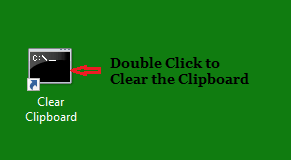
3. Теперь попробуй Вставить (Ctrl+V) содержимое буфера обмена в блокнот или документ MS Word.
Вы увидите, что ничего не будет вставлено в документ, подтверждая, что ярлык «Очистить буфер обмена» работает на вашем компьютере с Windows 10.
В общем, идея состоит в том, чтобы убедиться, что вы не забыли очистить буфер обмена на вашем компьютере с Windows 10. Это исключит возможность наличия каких-либо конфиденциальных или конфиденциальных данных в буфере обмена вашего компьютера.
- Как отключить веб-камеру в Windows 10, чтобы защитить вашу конфиденциальность
[ad_2]
